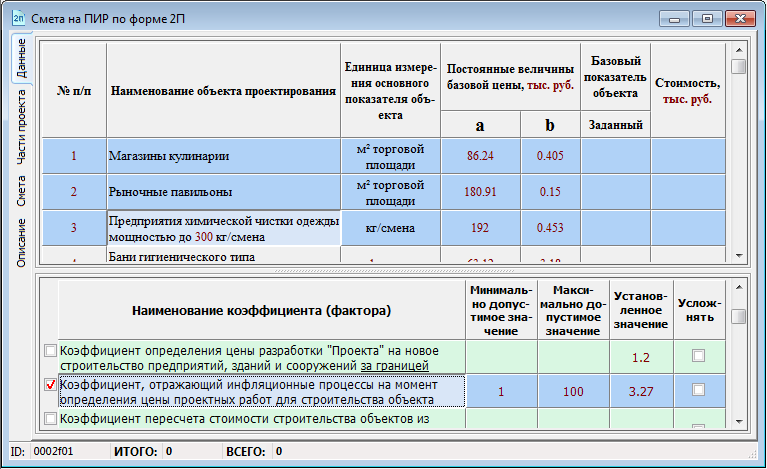- •Руководство пользователя программного комплекса расчета смет на проектно-изыскательские работы «авс-пир»
- •Введение
- •Меню «Редактирование»
- •Меню «Поиск»
- •Меню «Сервис»
- •Меню «Окна»
- •Меню «Справка»
- •Окна открытых смет
- •Вкладки сметы
- •Панели вкладки
- •Статусная строка
- •Использование программы
- •Начало работы
- •Формирование сметы по форме 2п
- •Формирование сметы по форме 3п
- •Формирование сводной сметы по форме 1пс
- •Формирование сметы на строительство по укрупненным нцс
- •Сохранение данных
- •Использование ранее сохраненных файлов
- •Окна открытых смет и служебные окна
- •Работа с данными Навигация и просмотр
- •Редактирование
- •Редактирование исходных данных для сметы формы 2п
- •Редактирование коэффициентов
- •Дополнительные команды редактирования области данных
- •Дополнительные команды редактирования области коэффициентов
- •Редактирование частей проекта
- •Редактирование состава объекта
- •Выбор варианта
- •Ввод дополнительных параметров
- •Пример 1.
- •Пример 2.
- •Добавление и редактирование пустой строки
- •Добавление строки заголовка
- •Добавление строки итогов
- •Редактирование исходных данных для сметы по форме 3п
- •Редактирование списка должностей
- •Окно отображения нормативно-справочной информации
- •Поиск информации в справочнике
- •Описание проекта
- •Просмотр результатов расчета
- •Печать результатов расчета Настройка параметров страницы
- •Печать результатов расчета
- •Предварительный просмотр печатаемого документа
- •Сохранение результатов расчета в файле на диске
- •Настройка программы
- •Вкладка «Данные»
- •Вкладка «Переменные»
- •Вкладка «Данные сметы»
- •Вкладка «Список должностей»
- •Вкладка «Коэффициенты»
- •Вкладка «нси»
- •Вкладка «Оформление»
- •Настройка ленты инструментов
- •Проверка на наличие ключа аппаратной защиты hasp
- •Демонстрационный режим
- •Обновление лицензий
- •Обновление лицензии на программу
- •Обновление справочников и лицензий к ним
- •Тестирование ключа hasp
- •Проверка наличия обновлений
Использование ранее сохраненных файлов
Сохраненные в предыдущие сеансы работы данные можно открыть для последующего редактирования используя одну из следующих возможностей:
Командой «Открыть» в главном меню
Комбинацией клавиш <Ctrl>+<O>
Командой «Открыть»
 в меню «Файл»
в меню «Файл»
Используя стандартный диалог, выберете место и файл с данными.
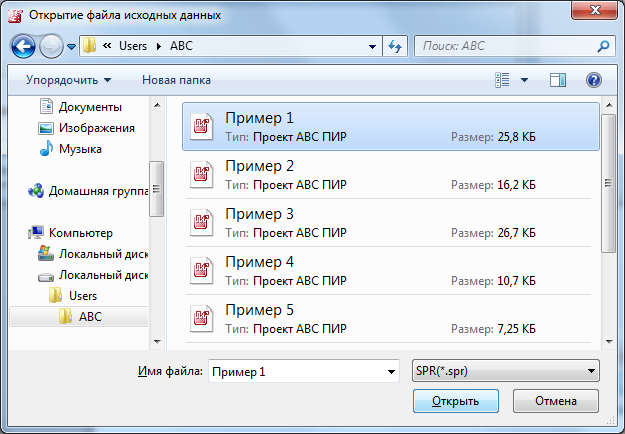
Окна открытых смет и служебные окна
Программа поддерживает одновременную работу с несколькими открытыми сметами, при этом каждая смета отображается в отдельном дочернем окне главной формы программы. Вспомогательные окна, например «Список смет», «НСИ», «Помощь» отображаются независимо от главной формы.
Для быстрого перехода между окнами используется комбинация клавиш <Ctrl>+<Tab> или «Список окон» в меню «Окна»

Кроме того, быстрый доступ к служебным окнам осуществляется следующими командами:
<F1> – окно «Помощь»
<Ctrl> + <I> – окно «НСИ»
<Ctrl> + <L> – окно «Список смет»
Работа с данными Навигация и просмотр
Просмотр данных осуществляется стандартными средствами управления, используя следующие клавиши:
Стрелки <↑> и <↓> – для перемещения по записям вверх и вниз
Стрелки <→> и <←> – для перемещения по полям записи вправо и влево
<Page Up> и <Page Down> – для пролистывания содержимого окна вверх и вниз
<Home> и <End> – для перемещения к первому и последнему полю записи
<Ctrl>+<Home> и <Ctrl>+<End> – для перемещения к началу и концу документа
<Tab> – для перемещения фокуса между элементами визуализации и управления в окне
Указателем мыши для воздействия на визуальные средства управления информацией в окне, такими как полосы вертикальной и горизонтальной прокрутки, либо колесико мыши для прокручивания (скроллинга) информации в окне.
Редактирование
Определенные поля табличных данных на вкладках «Данные» или «Части проекта» доступны для редактирования. Для начала редактирования необходимо выделить (поставить фокус) на необходимое поле и выполнить оду из команд:
Дважды щелкнуть левой кнопкой мыши
Нажать клавишу <Enter>
Доступное для редактирования поле подсветится белым и в нем появится каретка-указатель места редактирования текста. Используя клавиатуру, отредактируйте данные. Для завершения редактирования необходимо нажать клавишу <Enter> или произвести щелчок мыши по другому элементу окна за границей области редактирования.

Для отказа от редактирования и возврата к состоянию до начала редактирования необходимо нажать клавишу <Esc>.
Изменение состояния поля выбора записи, например для воздействующего на расценку коэффициента (фактора) производится нажатием клавиши <Пробел> (<Space>) либо щелчком левой кнопки мыши по флажку, отображаемому слева от поля «Наименование».

В случае необходимости выбора и установки значений коэффициентов сразу для нескольких расценок, выделите необходимые расценки, используя стандартные методы выделения:
Клавишами управления курсором при нажатой клавише <Shift> – для выделения нескольких последовательно расположенных расценок
Указателем мыши при удержании клавиши <Shift> – для выделения нескольких последовательно расположенных расценок в диапазоне между первой и последней выделенной записью
Указателем мыши при удержании клавиши <Ctrl> – для выделения нескольких расценок в произвольном порядке
При этом будут отображены все неповторяющиеся коэффициенты, относящиеся к выделенным расценкам. Далее произведите отметку необходимых коэффициентов и корректировку их значений при необходимости.